Med et af de mest spændende filtre i Photoshop Elements kan du skabe dramatiske lyseffekter – blændingseffekter. Dette effektfulde filter giver ikke kun en realistisk sollyseffekt, men muliggør også en præcis styring af lyskilden. I denne vejledning viser jeg dig, hvordan du bruger dette filter optimalt for at løfte dine billeder til et nyt niveau.
Vigtigste indsigter
- Blændingseffekterne giver realistiske lyseffekter i dine billeder.
- Du kan individuelt justere lyskilden, dens intensitet og retning.
- Filtreret er særligt godt til scener med stærkt lys og overeksponeringer.
Anvendelse af blændingseffekt-filteret
For at bruge blændingseffekt-filteret effektivt, skal du følge de nedenstående trin.
Begynd med at åbne dit billede i Photoshop Elements. Vælg et motiv, der påvirkes af naturligt lys, for eksempel en scene med direkte sollys. Jo stærkere lyskilde, desto bedre fremstår effekten.
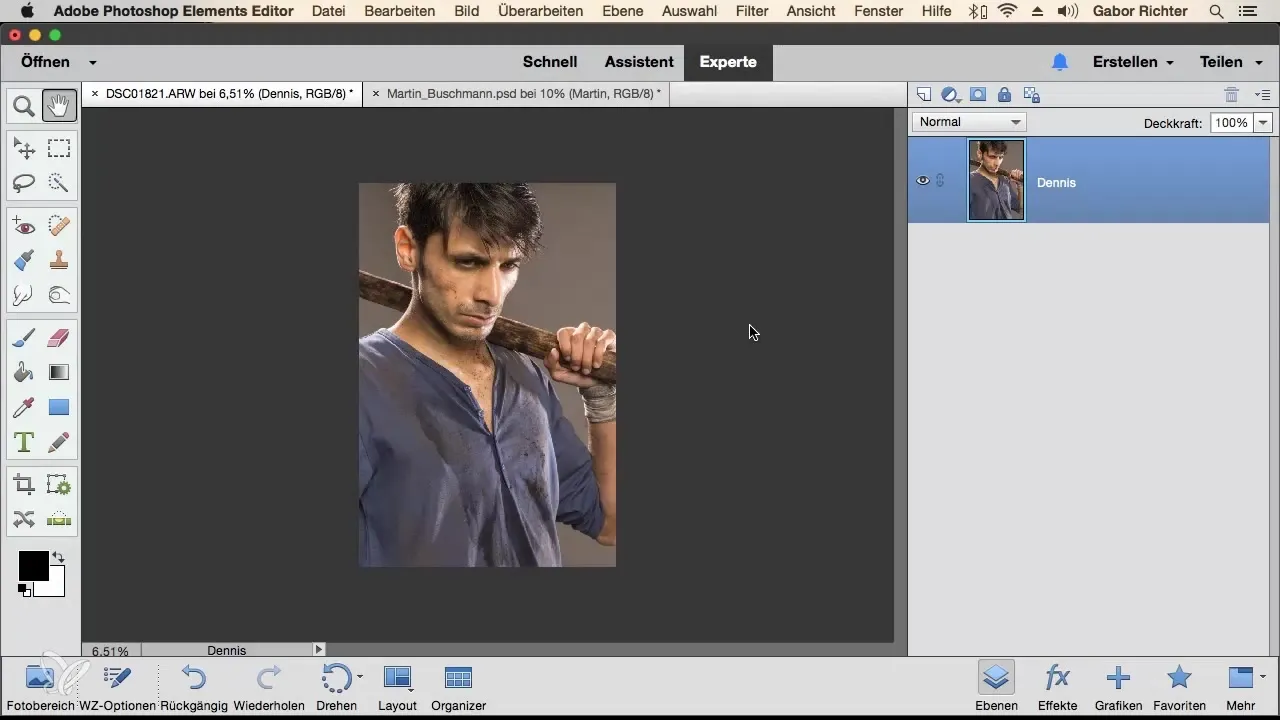
Aktiver blændingseffekt-filteret via den menu, der er angivet ovenfor. Gå til "Filter", derefter til "Render-filter" og vælg "Blændingseffekter" fra dropdown-menuen. Efter aktivering åbnes et nyt dialogvindue, hvor du kan vælge forskellige objektivtyper.
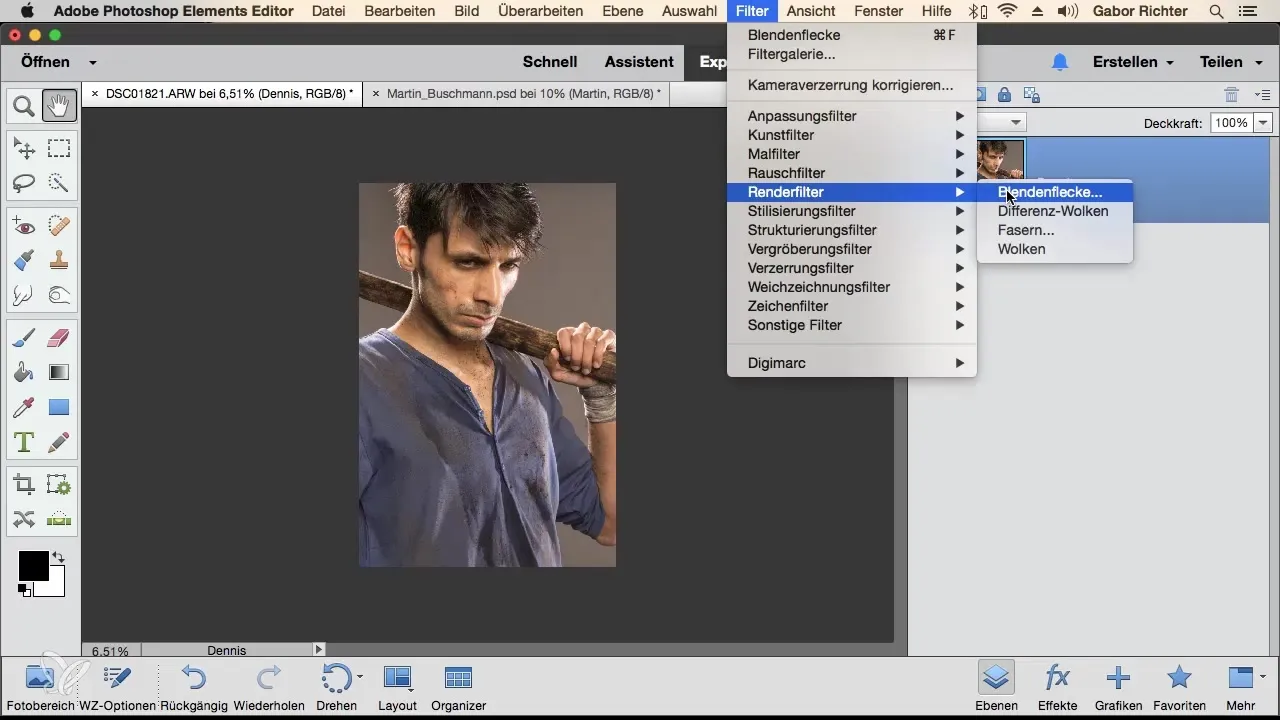
Vælg nu en objektivtypisk blændingskilde, for eksempel 35 mm-objektivet. Med denne indstilling har du mulighed for at skalere lysstyrken af blændingseffekten. Vær opmærksom på intensiteten, så effekten virker realistisk og harmonisk i billedet.
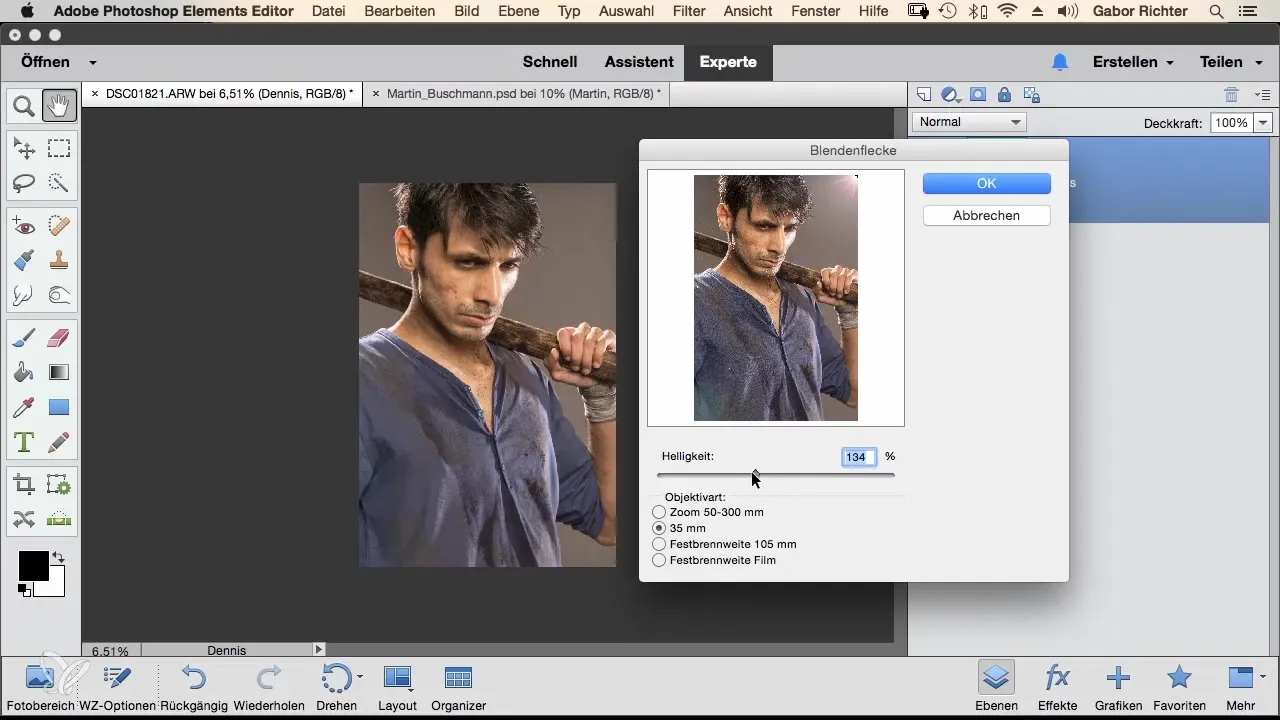
Positioner blændingseffekten i dit billede som ønsket. En målrettet placering, som for eksempel øverste højre hjørne, forstærker effekten af lyslegemerne. Eksperimenter lidt med lysstyrken og placeringen, indtil resultatet lever op til dine forventninger. Dette trin er afgørende for at skabe en tiltalende effekt.
Bekræft dine indstillinger med "OK" og tag et kig på dit billede. Du bør nu observere en imponerende blændingseffekt samt overeksponeringen, der giver dit foto dybde og atmosfære.
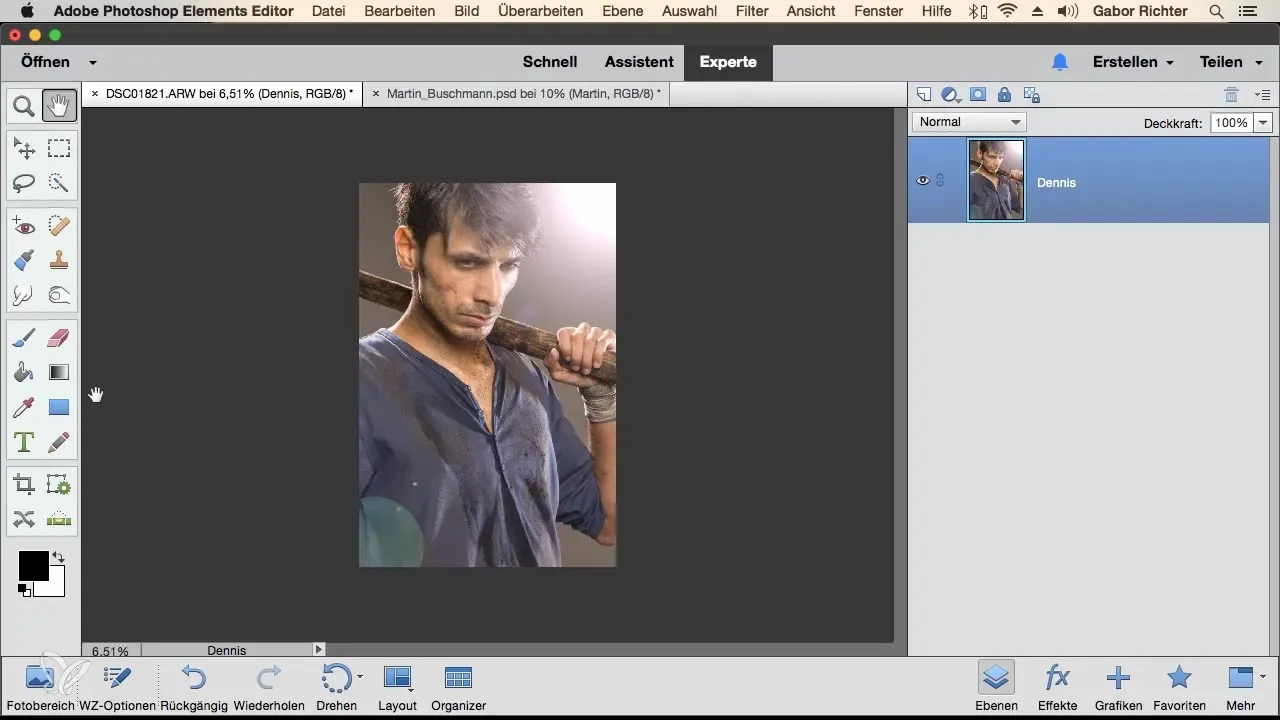
Hvis du ikke er tilfreds med resultatet, eller hvis du vil prøve et andet udseende, kan du når som helst annullere handlingen og vælge en anden blændingseffekt. Gå igen til "Filter", derefter "Render-filter" og vælg "Blændingseffekter".
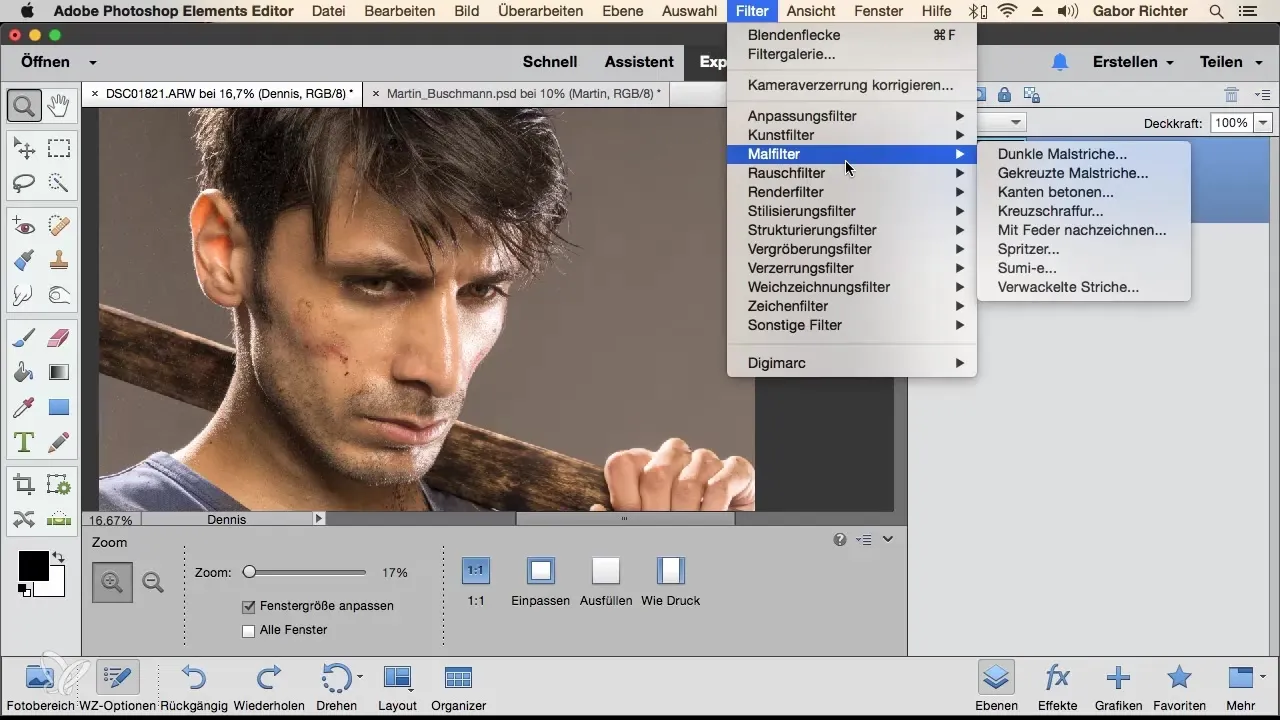
Eksperimenter med andre objektivtyper, som for eksempel 50 til 300 mm-objektivet. Reducer eller øg lysstyrken afhængigt af den ønskede effekt. Vær også opmærksom på at variere placeringen og intensiteten af blændingseffekterne for at skabe en blød eller aggressiv lysstruktur.
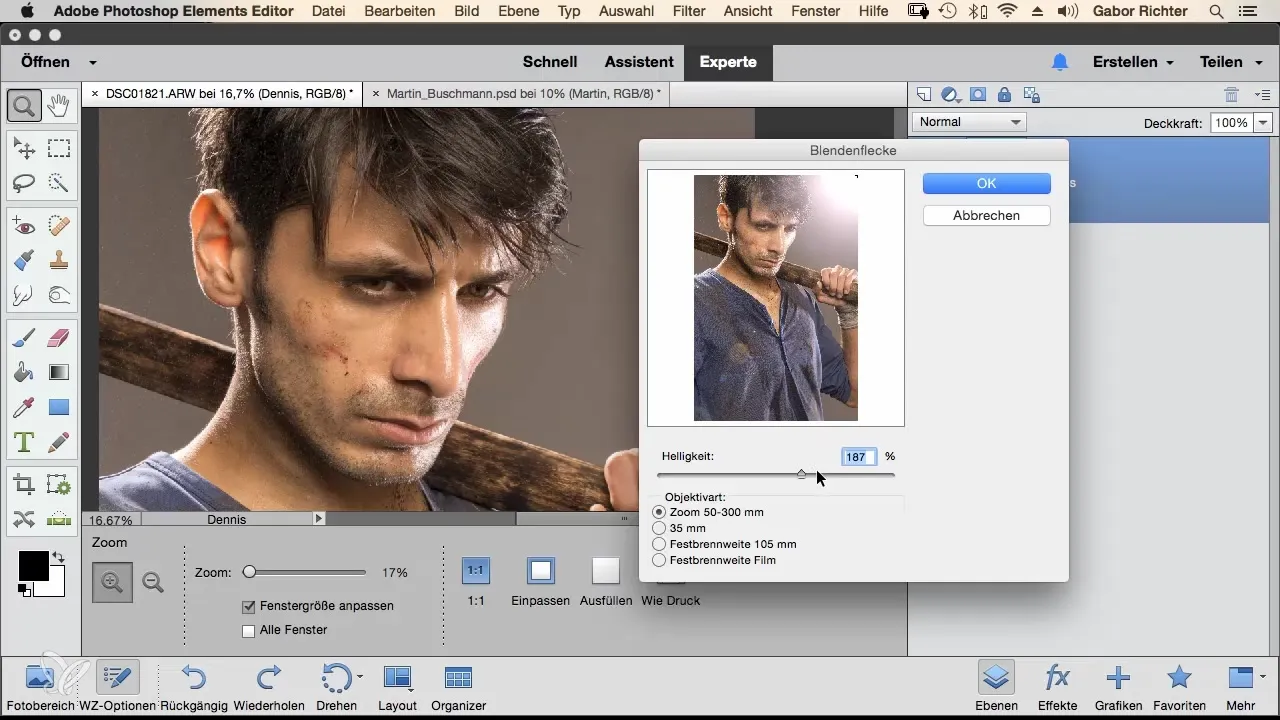
Hver prøve bringer dig tættere på dine ideelle lyseffekter. Brug dette filter, især på fotos, der påvirkes af en hård lyskilde. Uanset om du foretrækker en scene med direkte sollys eller en kunstnerisk overeksponering, giver dette filter dig ubegrænsede muligheder.
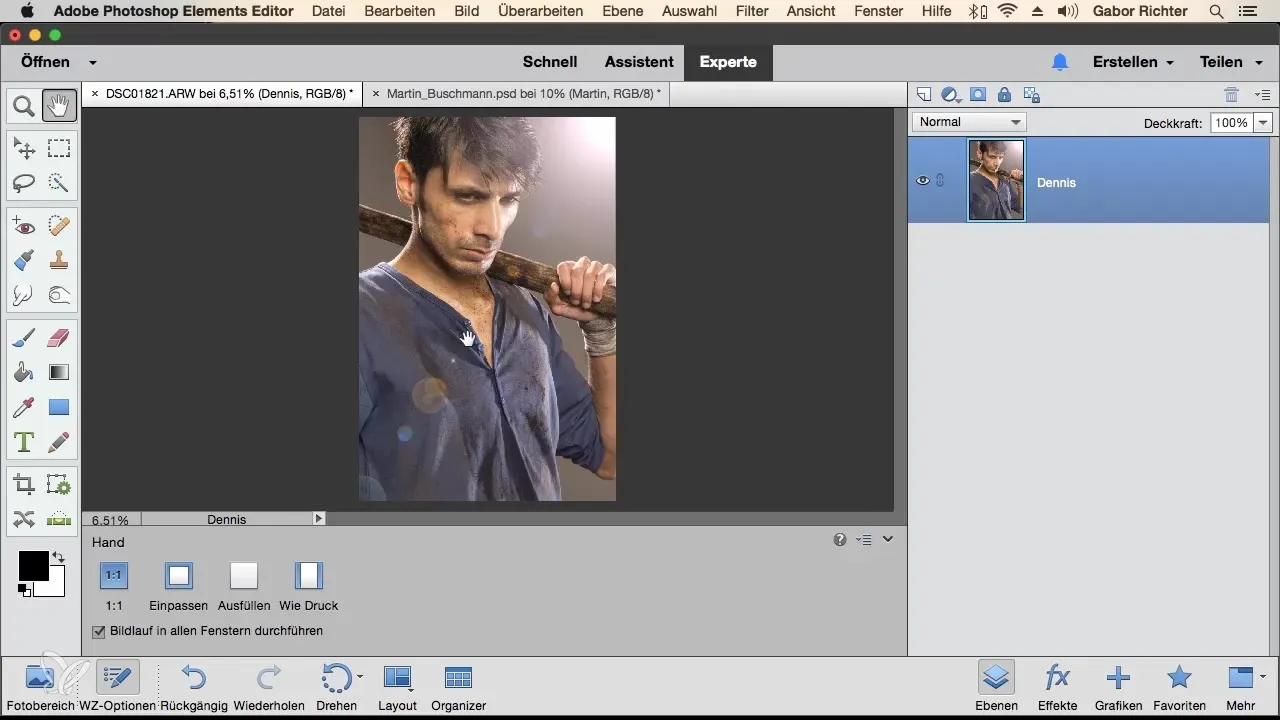
Sammenfatning – Blændingseffekter i Photoshop Elements – så skaber du effektive lyseffekter
Blændingseffekt-filteret i Photoshop Elements er et kraftfuldt værktøj, der giver dig mulighed for at skabe betagende lyseffekter i dine billeder. Du kan ikke kun justere lysstyrken og retningen af lyskilden, men også variere typen af blændingseffekt for at opnå realistiske og tiltalende resultater. Med lidt eksperimentering vil din fotografering blive meget mere livlig og spændende.
Ofte stillede spørgsmål
Hvordan aktiverer jeg blændingseffekt-filteret i Photoshop Elements?Gå til "Filter", derefter "Render-filter" og vælg "Blændingseffekter" fra.
Kan jeg anvende blændingseffekt-filteret på alle billeder?Ja, det er især godt til billeder med stærke lyskilder.
Kan jeg justere lysstyrken af blændingseffekten?Ja, lysstyrken samt placeringen af blændingseffekten kan justeres individuelt.
Hvilket objektiv skal jeg vælge?35 mm-objektivet er et godt udgangspunkt, prøv også andre muligheder.
Fungerer blændingseffekt-filteret kun med sollys?Nej, det kan også fungere meget godt med andre lyskilder.


